Masaüstü sürümünüzden taşınan görüntüleri düzelterek ve mobil editörden eklediğiniz görüntüleri özelleştirerek mobil sitenizde güzel bir görsel deneyim yaratın.
Masaüstü sürümünden taşınan görüntülerin özelleştirilmesi sınırlıdır. Görüntü ayarlarını düzenleyebilir, görüntüyü kırpabilir ve eğlenceli animasyonlar ekleyebilirsiniz.
Mobil editörden eklediğiniz görüntülerle, özelleştirme üzerinde tam kontrole sahipsiniz: filtreler ve çerçeveler ekleyin, bir görüntüye tıklandığında ne olacağını özelleştirin ve daha fazlasını yapın.
Masaüstü sürümünüzden taşınan görüntüler
Sitenizin masaüstü sürümünden eklediğiniz görüntüler otomatik olarak mobil sitenize taşınır. Görüntü ayarlarını özelleştirebilir, kırpabilir ve masaüstü sürümünden farklı olması için animasyon ekleyebilirsiniz.
Masaüstünden taşınan görüntüleri özelleştirmek için:
- Mobil editörünüzdeki görüntüye tıklayın.
- Özelleştirmek istediğiniz şeye göre şunları yapın:
Görüntü ayarlarımı değiştirme
Ziyaretçilerinizin görüntülerinizle etkileşim şeklini ve görüntüler farklı mobil cihazlarda yeniden boyutlandırıldığında ne olacağını özelleştirin.
- Ayarlar simgesine
 tıklayın.
tıklayın. - Mevcut özelleştirme seçenekleri arasından seçim yapın:
- Görüntü Oranlarını Sıfırla: Görüntülerin orijinal oranlarını sıfırlayın.
- Görüntü Davranışları: Ziyaretçilerin görüntülerle etkileşim şekline karar verin.
- Görüntüye tıklandığında:
- Değişiklik yok: Görüntü tıklanabilir değildir; tıklandığında hiçbir şey olmaz.
- Bir bağlantı açılır: Görüntü bir düğme işlevi görür ve sitenizdeki bir sayfaya, çapaya, harici bir URL'ye ve daha fazlasına bağlanabilir.
- Açılır pencerede açılır: Görüntü açılır pencerede açılır.
- Büyütülebilir: Görüntüye tıklandığında büyütülür.
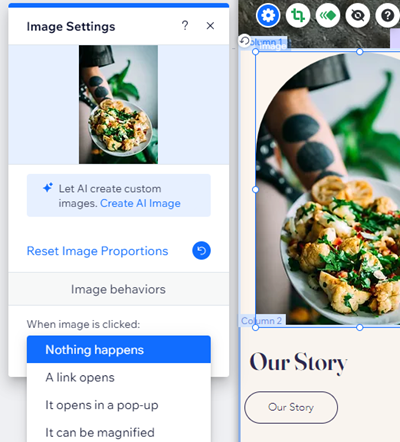
Görüntünüzü manuel olarak kırparak veya şekli kırpmayı kullanarak görüntünüzün yeni sürümünü mobil görünümde sunun.
- Kırp simgesine
 tıklayın.
tıklayın. - Kaydırıcıyı sürükleyerek görüntüyü yakınlaştırın ve uzaklaştırın.
- Görüntünüzü nasıl kırpmak istediğinizi belirleyin:
- Görüntüyü istediğiniz bölümde görünmesi için taşıyın.
- Bir şekil seçmek için Şekil Kırpma simgesine
 tıklayın.
tıklayın.
- Uygula'ya tıklayın.
Görüntü animasyonu ekleme
Sitenizi canlandırmak için mobil sürümde görüntünüze eğlenceli bir animasyon ekleyin.
- Animasyon simgesine
 tıklayın.
tıklayın. - Uygulamak istediğiniz animasyonu seçin.
- Animasyonunuzu düzenlemek için Özelleştir'e tıklayın.
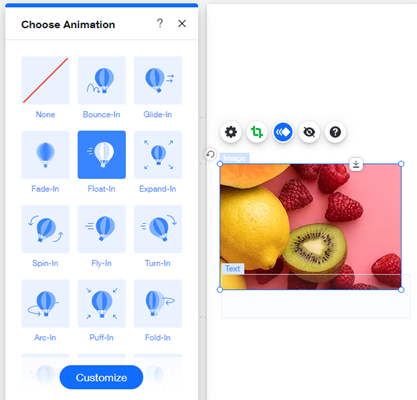
Mobil editörden eklenen görüntüler
Sitenize eklemek üzere, doğrudan mobil editörden, çeşitli görüntü türleri arasından seçim yapın. Mobil editörden eklenen görüntüler tamamen özelleştirilebilir. Görüntü ayarlarınızı ve tasarımı ayarlayın, filtre ekleyin, kırpın ve hatta animasyon ekleyin.
Mobil editöre ne tür görüntüler ekleyebilirim?
- Yüklemelerim: Sitenizde kullanmak için kendi görüntü dosyalarınızı yükleyin.
- Görüntü Koleksiyonları: Wix, Shutterstock ve Unsplash'teki mevcut yüzlerce stok resmi ve çizim arasından seçim yapın.
- Sosyal Medya Görüntülerim: Sosyal medya hesaplarınızı bağlayarak Facebook ve Instagram gibi platformlardan görüntüleri sergileyebilirsiniz.
Sadece mobil görüntüler eklemek ve özelleştirmek için:
- Mobil düzenleyicinin sol tarafındaki Mobil Cihaza Ekle simgesine
 tıklayın.
tıklayın. - Görüntü sekmesine tıklayın.
- Eklemek istediğiniz görüntü türünü seçin.
- Yüklemek istediğiniz görüntüye tıklayın ve Sayfaya Ekle'ye tıklayın.
- Özelleştirmek istediğiniz şeye göre şunları yapın:
Görüntü ayarlarımı değiştirme
Görüntünüze tıklandığında ne olacağını düzenleyin ve Google'ın görüntünüzü okumasına yardımcı olmak için bir araç ipucu veya alt metin ekleyin. Ayrıca yeniden boyutlandırıldıklarında görüntülerinize neler olacağını da seçebilirsiniz.
- Ayarlar simgesine
 tıklayın.
tıklayın. - Mevcut ayarları özelleştirin:
- Alt metin ekle: Metni Görselde Ne Var? Google’a Söyleyin metin alanına girin
- Araç ipucu ekle: Metni Bu görüntünün araç ipucu var mı? metin alanına girin.
- Görüntüyü orijinal oranlarına sıfırlama: Görüntü Oranlarını Sıfırla'ya tıklayın.
- Görüntüye tıklandığında ne olacağını belirleyin: Açılır menüden bir seçenek belirleyin:
- Değişiklik yok: Görüntüye tıklandığında hiçbir şey olmaz.
- Bir bağlantı açar: Görüntü bir düğme işlevi görür ve sitenizdeki bir sayfaya, konuma veya çapaya, harici bir URL'ye, bir belgeye veya bir e-posta adresine bağlanabilir.
- Bir pencerede açılır: Görüntü bir açılır pencerede açılır.
- Büyütülebilir: Ziyaretçilerden biri görüntünün üzerine geldiğinde imleç bir büyütece dönüşür. Tıklandığında görüntü büyür.
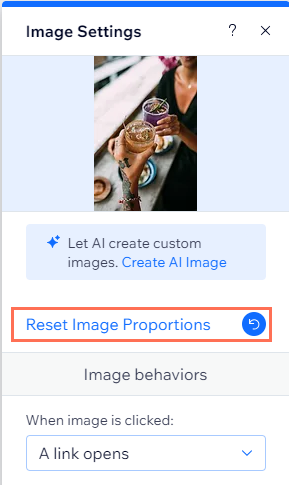
Görüntü çerçeve tasarımı ekleme
Görüntünüzün tasarımını değiştirin ve görüntü çerçevenizin mobil sitenizdeki görünümünü özelleştirin.
- Tasarım simgesine
 tıklayın.
tıklayın. - Önceden belirlenmiş bir tasarımı seçin veya Tasarımı Özelleştirin'e tıklayın.
- Ne yapacağınızı seçin:
- Hazır tasarımlardan birini seçin.
- Aşağıdaki ayarları özelleştirmek için Tasarımı Özelleştir'e tıklayın:
- Opaklık ve Renk: Görüntünün renklerini ve saydamlığını seçin.
- Kenarlık: Görüntünüzün kenarlıklarını tasarlayın.
- Köşeler: Görüntünüzün köşelerini yuvarlak hale getirin.
- Gölge: Görüntünüz için bir gölge tasarlayın.
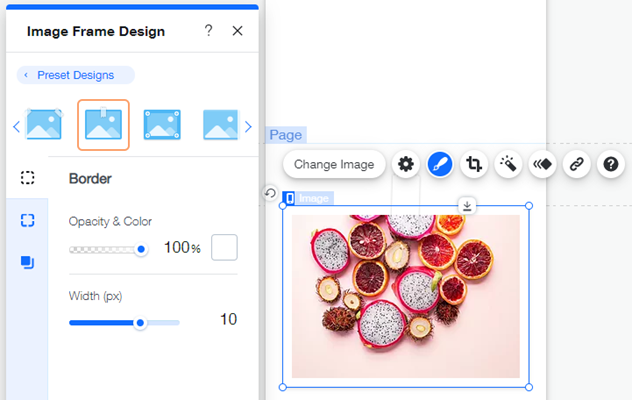
Görüntünüzü manuel olarak kırparak veya şekli kırpmayı kullanarak görüntünüzün yeni sürümünü mobil görünümde sunun.
- Kırp simgesine
 tıklayın.
tıklayın. - Kaydırıcıyı sürükleyerek görüntüyü yakınlaştırın ve uzaklaştırın.
- Görüntünüzü nasıl kırpmak istediğinizi belirleyin:
- Görüntüyü istediğiniz bölümde görünmesi için taşıyın.
- Bir şekil seçmek için Şekil Kırpma simgesine
 tıklayın.
tıklayın.
- Uygula'ya tıklayın.
Filtre ve animasyon ekleme
Filtrelerimizden birini uygulayarak görüntünüzü değiştirin ve mobil sitenizi canlandırmak için havalı bir animasyon ekleyin.
Filtre eklemek için:
- Filtreler simgesine
 tıklayın.
tıklayın. - Görüntünüze eklemek istediğiniz filtreye tıklayın.
Animasyon eklemek için:
- Animasyon simgesine
 tıklayın.
tıklayın. - Uygulamak istediğiniz animasyonu seçin.
- Animasyonunuzu düzenlemek için Özelleştir'e tıklayın.
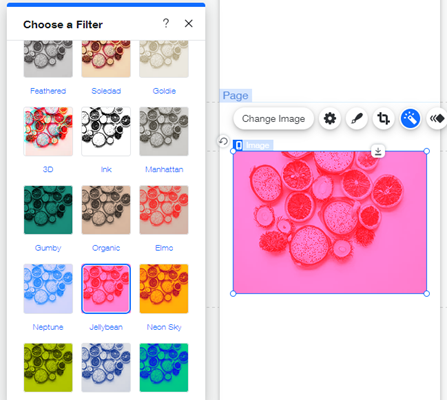
Görüntüme bağlantı ekleme
Ziyaretçilerinizi sitenizle etkileşmeye teşvik etmek için görüntülerinize bağlantılar ekleyin.
- Bağlantı simgesine
 tıklayın.
tıklayın. - Bağlantı türü'nü seçin ve bilgileri girin.
- Tamam seçeneğine tıklayın.

 görünür.
görünür. görünür.
görünür.

 tıklayın.
tıklayın.


 tıklayın.
tıklayın.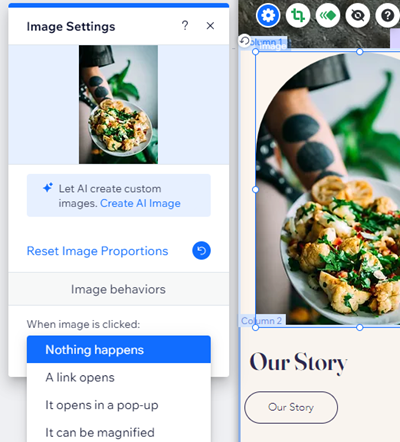
 tıklayın.
tıklayın.  tıklayın.
tıklayın.
 tıklayın.
tıklayın.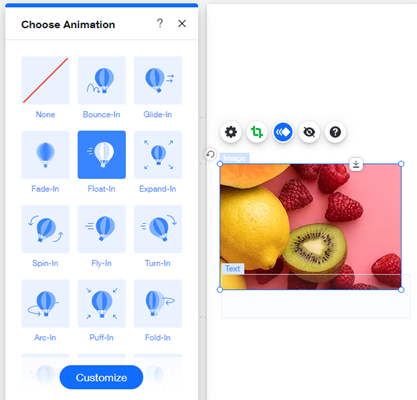
 tıklayın.
tıklayın.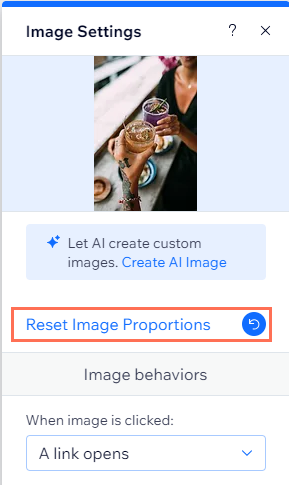
 tıklayın.
tıklayın.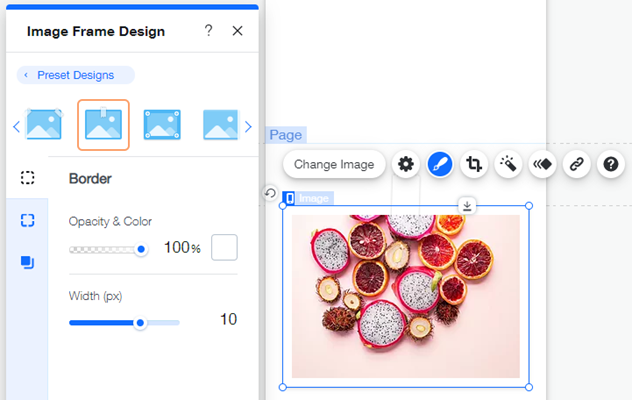
 tıklayın.
tıklayın.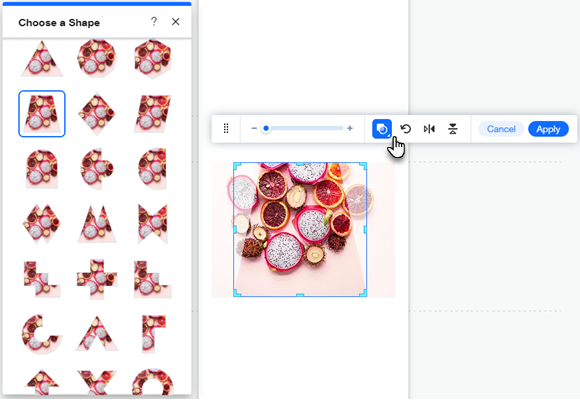
 tıklayın.
tıklayın. tıklayın.
tıklayın.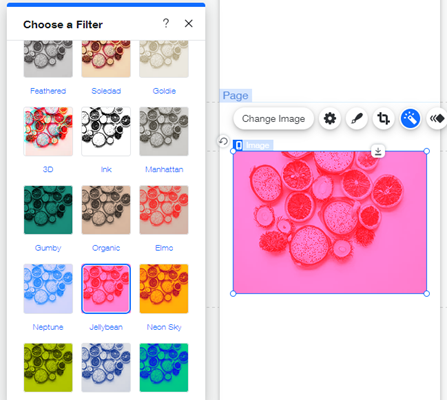
 tıklayın.
tıklayın.